1 min to read
3分後に自身に通知を送信するフローを作成する【カップラーメンタイマー】 #PowerAutomate
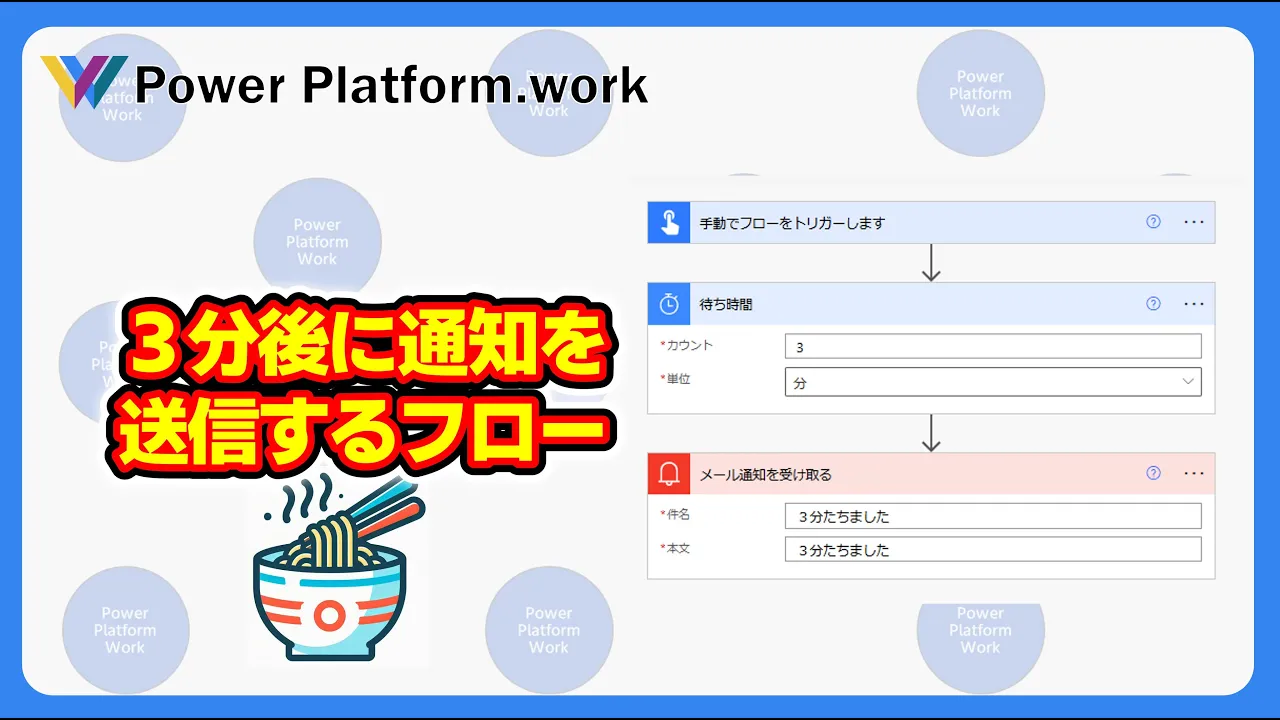
概要
今回は、Power Automateを使用して、3分後に自分自身に通知を送信するフローを作成する方法をご紹介します。この便利なフローは、カップラーメンを作る際のタイマーとしても活用できます。
アプリの作成方法
使用した式は動画の概要欄をご確認ください
スケジュールコネクターの遅延アクション
フローを指定した時間だけ動作を待機させるために、スケジュールコネクターの遅延アクションを利用します。このアクションは、指定した時間だけフローの動きを一時停止させます。例えば、動画では3分間フローを停止させる設定になっています。
通知コネクターのメール通知
待機時間が経過した後、次に行いたいアクションとして、通知コネクターのメール通知を設定します。件名と本文を適切に入力し、フローが再開した際に通知メールが送信されるようにします。Outlook で自身にメールを送るのと同じです。通知コネクターのメールではない方を使うことで、スマートフォンに対して通知を送ることも可能です。
実際の動作確認
設定が完了したら、実際にフローを実行して動作を確認しましょう。3分の待ち時間が経過すると、フローが再開され、問題なく通知メールが送信されていることを確認できます。
このシンプルながらも非常に有用なフローを使えば、時間管理を効率的に行うことができます。カップラーメンだけでなく、様々なシーンで活用してみてください。

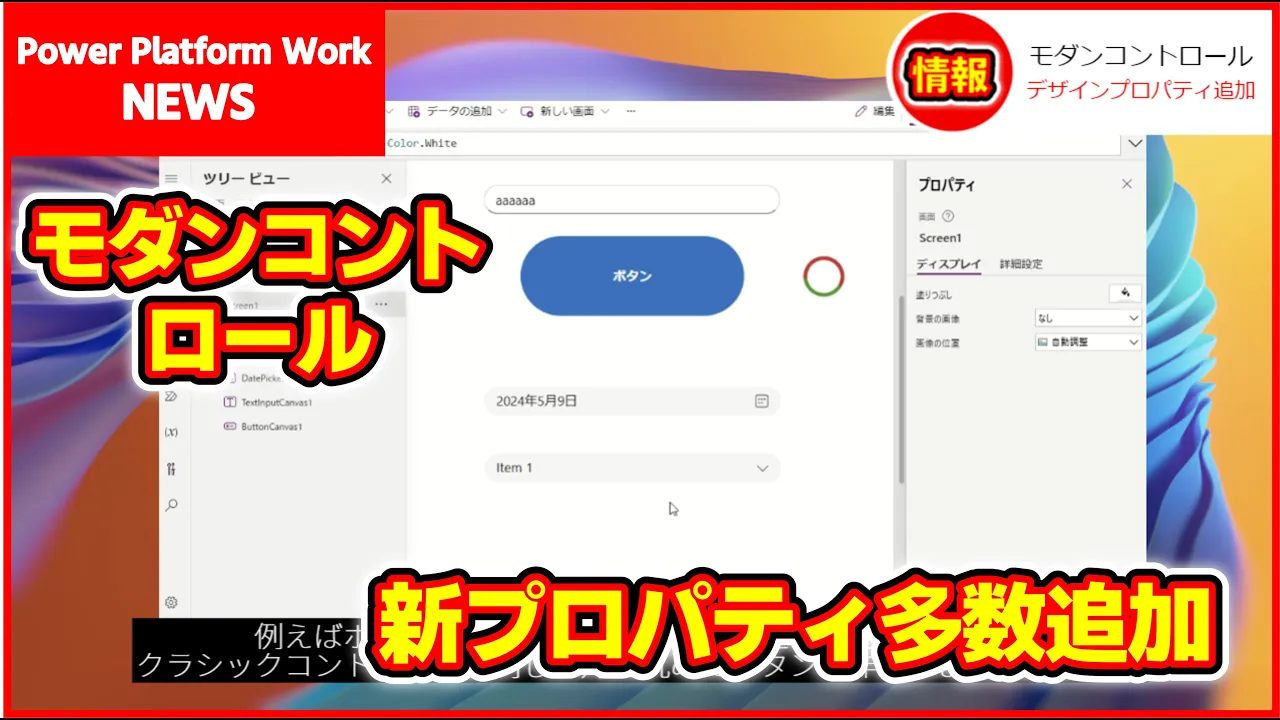

Comments